
المحتوى
- مراحل
- طريقة 1 من 3: الانتظار لفترة أطول بين الغيارات
- الطريقة الثانية: عرض إحصائيات استخدام البطارية على Android
- طريقة 3 من 3: عرض إحصائيات استخدام البطارية على iPhone
- طريقة 4 من 3: تمكين وضع توفير الطاقة على Android
- طريقة 5 من 5: تمكين وضع توفير الطاقة على iPhone
الهواتف الأحدث والأكثر تعرج على البطارية القابلة للإزالة. المشكلة هي أنه بمجرد بدء تشغيل هذا المكون ، يصبح الهاتف بالكامل قديمًا. إذا كنت تبحث عن طريقة لإرخاء عمر البطارية (سواء كان لديك جهاز iPhone أو Android أو هاتف محمول أساسي) ، فهناك العديد من النصائح التي يمكنك محاولة تحقيقها. إذا كنت تستخدم هاتفًا ذكيًا ، فيمكنك أيضًا معرفة كيفية تحديد التطبيقات أو الخدمات التي تستهلك أكبر قدر من البطارية لتجنب فتحها كثيرًا.
مراحل
طريقة 1 من 3: الانتظار لفترة أطول بين الغيارات
- أطفئ هاتفك. قم بإيقاف تشغيل هاتفك فقط إذا كنت لا تحتاج إليه لعدة ساعات ، حيث أن عملية إيقاف التشغيل والطاقة تستهلك الكثير من الطاقة. هذه بالتأكيد هي الطريقة الأكثر فعالية وأسهل للحفاظ على البطارية بين العبوات. إذا كنت لا تخطط للرد على الهاتف أثناء النوم أو بعد العمل ، فقم بإيقاف تشغيله.
-

تقليل سطوع الشاشة. يستهلك جهاز Android أو iPhone بطارية أكثر عند تشغيل الشاشة. هذا صحيح أكثر إذا كان السطوع في الحد الأقصى. عندما تكون البطارية منخفضة ، تجنب إبقاء الشاشة قيد التشغيل عند استخدام GPS ، ولا تشاهد مقاطع الفيديو ، والابتعاد عن الألعاب أو التطبيقات مع الكثير من الرسوم المتحركة. إذا كنت بحاجة إلى استخدام الشاشة ، قم بتقليل السطوع لتوفير طاقة البطارية.- لتقليل سطوع الهاتف الذكي ، حرك إصبعك لأعلى أو لأسفل على الشاشة الرئيسية (على Android) أو افتح مركز التحكم (على iPhone) واسحب منزلق السطوع إلى اليسار أو لأسفل حتى أن تظلم الشاشة.
- إذا كان لديك شاشة AMOLED ، فاستخدم خلفية سوداء. سوف تستهلك طاقة أقل نظرًا لأن شاشات AMOLED ليست سوى البيكسلات اللازمة لعرض الصورة. إذا كانت الصورة سوداء تمامًا ، فسيتم إيقاف تشغيل جميع وحدات البكسل.
- عندما لا تكون قيد الاستخدام ، يتم ضبط الشاشة على إيقاف التشغيل بعد فترة من الوقت. لتوفير عمر البطارية ، يمكنك تقليل وقت النوم على جهاز Android أو وقت القفل التلقائي على جهاز iPhone.
- إذا كنت تستخدم جهاز iPhone ، فأوقف تشغيل الميزة ارفع لتنشيط بحيث لا يتم تشغيل الشاشة تلقائيًا عند إدخال الهاتف. هذه الوظيفة موجودة في الإعدادات> السطوع والعرض.
-
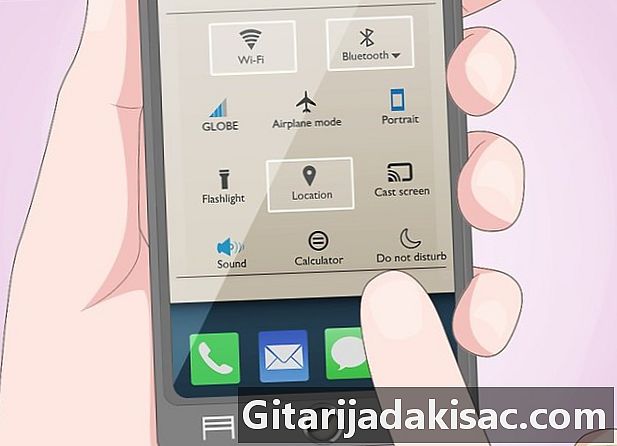
تعطيل بلوتوث ، واي فاي و GPS. تمكين هذه الخدمات أثناء عدم استخدامها يستهلك البطارية. يؤدي ترك Bluetooth النشطة إلى استهلاك البطارية حتى في حالة عدم إقران الأجهزة ، وسيؤدي تشغيل Wi-Fi إلى دفع هاتفك للبحث باستمرار عن نقاط الوصول المتاحة.- لإيقاف تشغيل Bluetooth أو Wi-Fi ، حرك إصبعك لأعلى أو لأسفل على الشاشة الرئيسية (على Android) أو افتح مركز التحكم (على iPhone) وانقر على أيقونة Bluetooth (ربطة خلفية معكوسة على الجانب) ) أو Wi-Fi (3 خطوط منحنية في شكل شريحة دائري).
- يمكنك إيقاف تشغيل خدمات الموقع لإيقاف GPS في هاتفك.
- إذا كنت تستخدم هاتفًا محمولًا أساسيًا ، فستجد خيارات لتعطيل هذه الخدمات في الإعدادات.
-

استخدام وضع الطائرة. إذا كنت في موقع لا يوجد فيه سوى القليل من بيانات شبكة الجوال أو لا تغطيها ، فقم بتشغيل وضع الطائرة حتى تجد مكانًا مغطى بما فيه الكفاية. لن تتمكن من استخدام بيانات الهاتف المحمول أو خدمات الهاتف في وضع الطائرة ، ومع ذلك ستتمكن من الاتصال بشبكة Wi-Fi.- لتنشيط وضع الطائرة ، حرك إصبعك لأعلى أو لأسفل على الشاشة الرئيسية (إذا كنت تستخدم جهاز Android) أو افتح مركز التحكم (إذا كنت تستخدم جهاز iPhone) واضغط على الطائرة.
-
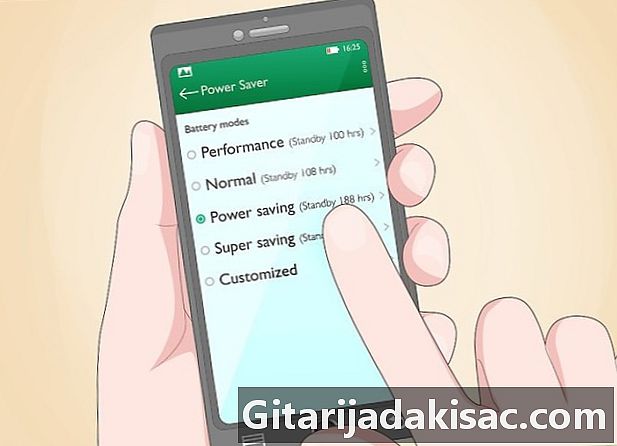
تنشيط وضع توفير الطاقة. إذا كان هاتفك ينفد من الطاقة ، يمكنك تنشيط وضع خاص على جهاز Android أو iPhone للحصول على بعض الدقائق الإضافية الثمينة. انتقل مباشرة إلى هذه الطريقة أو هذه الطريقة لمعرفة كيف. -
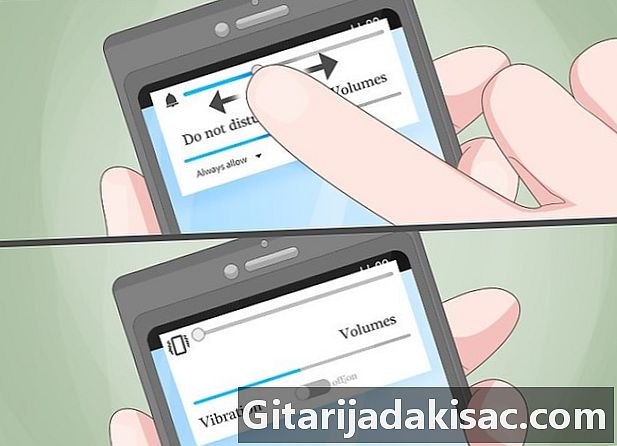
تعطيل الاهتزازات. إذا كان ذلك ممكنًا ، ضع هاتفك في وضع السكون أو في وضع الرنين فقط. الاهتزازات تستهلك طاقة أكثر من النغمات. -

استخدام الكاميرا في الاعتدال. إذا كنت تعرف أنك لن تتمكن من شحن هاتفك لفترة من الوقت ، فلا تستخدم الكاميرا ، وخاصة مع الفلاش. قد يستنفد الفلاش البطارية بسرعة. -

قلل من مدة مكالماتك. يبدو الأمر واضحًا ، لكنك ربما سمعت أن الأشخاص يشكون عبر الهاتف عدة مرات من نفاد طاقة البطارية قبل الاستمرار في التحدث لعدة دقائق. في بعض الأحيان تكون البطارية الميتة مجرد عذر للتعليق بشكل أسرع ، ولكن إذا كنت بحاجة حقًا إلى حفظ البطارية ، فتجنب قضاء الكثير من الوقت في التحدث على الهاتف. -

الحفاظ على البطارية باردة. سوف تدوم البطارية لفترة أطول إذا كنت تستخدمها في درجة حرارة الغرفة نظرًا لعدم امتصاص أي شيء بالسرعة التي تتعرض لها البطارية لفترة طويلة في درجات حرارة عالية. على الرغم من أنه من المستحيل التحكم في الطقس ، إلا أنه يمكنك تجنب ترك هاتفك في مقصورة السيارة الدافئة أو التعرض لأشعة الشمس المباشرة ويمكنك تجنب الاحتفاظ به في جيبك حيث ستزيد درجة حرارة جسمك من درجة حرارته. أيضا ، تذكر للتحقق من البطارية عند إعادة شحنه. إذا بدا الجو حارًا للغاية ، فمن المحتمل أن يكون الشاحن معيبًا. -
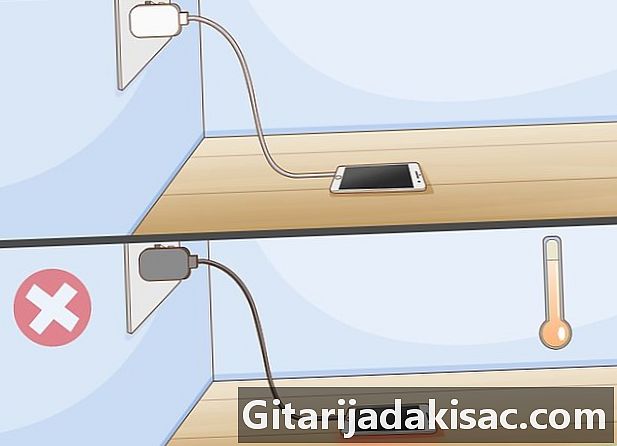
اشحن البطارية بشكل صحيح. استخدم شاحنًا ملائمًا لهاتفك لتجنب إعادة شحن البطارية بشكل سيء. شراء شاحن من الشركة المصنعة بدلا من أي متجر.- يتم تسخين بطاريات هيدريد معدن النيكل (NimH) الشائعة في الهواتف المحمولة الأساسية بشكل طبيعي أثناء الشحن إلا إذا كنت تستخدم شاحن بطيء خاص. إذا كان هاتفك يستخدم هذا النوع من البطاريات ، فلن تقلق بشأن الحرارة المتولدة أثناء الشحن ، إلا إذا كان الجهاز ساخنًا لدرجة أن يتم إحراقه باللمس.
- إذا كنت تستخدم شاحن سيارة ، فتجنب توصيل هاتفك عندما يكون الجو حارًا داخل السيارة. انتظر حتى تنخفض درجة الحرارة قبل التحميل.
الطريقة الثانية: عرض إحصائيات استخدام البطارية على Android
-

افتح إعدادات Android
. حرك إصبعك لأعلى ولأسفل على الشاشة الرئيسية واضغط على أيقونة العجلة المسقطة في أعلى اليمين.- ستساعدك هذه الطريقة في تحديد التطبيقات التي تستهلك أكبر قدر من البطارية على جهاز Android. بمجرد العثور عليها ، يمكنك بذل الجهد لعدم فتحها كثيرًا (أو ببساطة إلغاء تثبيتها).
- نظرًا لأن أجهزة Android تختلف من علامة تجارية إلى أخرى ، فقد ترى أسماء قوائم مختلفة عن تلك المعروضة هنا.
-

قم بتمرير الشاشة إلى الخيار بطارية. سترى النسبة المئوية للرسوم الحالية على جهاز Android (والاستقلالية التي تتوافق مع هذا المستوى من الشحن). -

اضغط على القائمة ⋮. هذه هي 3 نقاط في أعلى يمين الشاشة. -

اختر باستخدام البطارية. إذا لم تر هذا الخيار ، فانقر فوق رمز البطارية بدلاً من ذلك. -

ابحث عن التطبيقات التي تستهلك أكثر من غيرها. سترى قائمة بالتطبيقات على جهاز Android ونسبة البطارية التي يستهلكها كل تطبيق منذ آخر شحن.- انقر فوق أحد التطبيقات للحصول على معلومات محددة حول كيفية استخدام البطارية. اعتمادًا على التطبيق ، قد يكون لديك خيار لتمكين تقييد النشاط في الخلفية. تمنع هذه الوظيفة التطبيق من استهلاك الطاقة ما لم يتم فتحه على الشاشة.
- إذا كنت ترغب في رؤية خدمات Android (بالإضافة إلى التطبيقات) ، فانقر فوق النقاط الثلاث مرة أخرى وحدد معلومات مفصلة عن استخدام البطارية.
طريقة 3 من 3: عرض إحصائيات استخدام البطارية على iPhone
-

افتح إعدادات iPhone الخاص بك
. هذا رمز على شكل عجلة على الشاشة الرئيسية أو في مجلد.- استخدم هذه الطريقة للعثور على التطبيقات التي تستهلك أكثر على iPhone الخاص بك. بمجرد تحديدها ، حاول فتحها بأقل قدر ممكن (يمكنك أيضًا إزالة تثبيتها تمامًا).
- يمكنك أيضًا استخدام هذه الطريقة لمعرفة الحالة الكلية لبطارية iPhone (iPhone 6 / SE والإصدارات الأحدث).
-
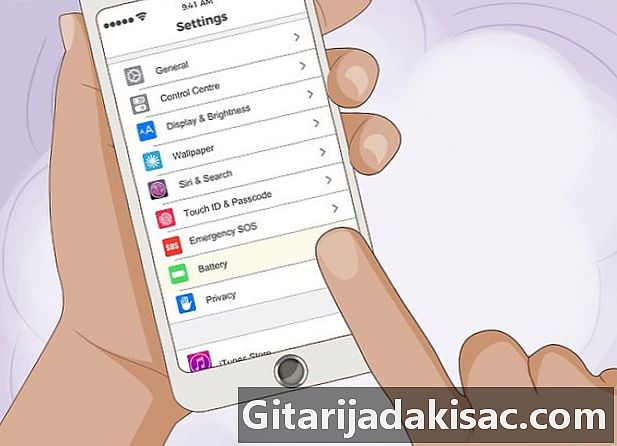
انتقل إلى الخيار بطارية. الخيار بطارية في المجموعة الثالثة من الخيارات. -

انتقل لأسفل. سترى رسمًا بيانيًا يوضح نشاط بطاريتك خلال الـ 24 ساعة الماضية. إضغط على آخر 10 أيام لعرض نفس المعلومات على مدى فترة أطول. -

عرض استخدام البطارية من قبل التطبيقات. تحت lentête استخدام البطاريةسترى قائمة من التطبيقات مع النسب المئوية المقابلة. ستخبرك النسب المئوية بكمية البطارية التي يستهلكها كل تطبيق خلال الـ 24 ساعة الماضية (أو آخر 10 أيام إذا اخترت هذا العرض في الخطوة السابقة).- إضغط على اظهار النشاط أعلى عمود النسبة المئوية لعرض كمية البطارية التي يستهلكها التطبيق خلال الفاصل الزمني المحدد. سترى ما تم عمله مع تشغيل الشاشة وعندما يكون الهاتف خاملاً (في الخلفية).
-
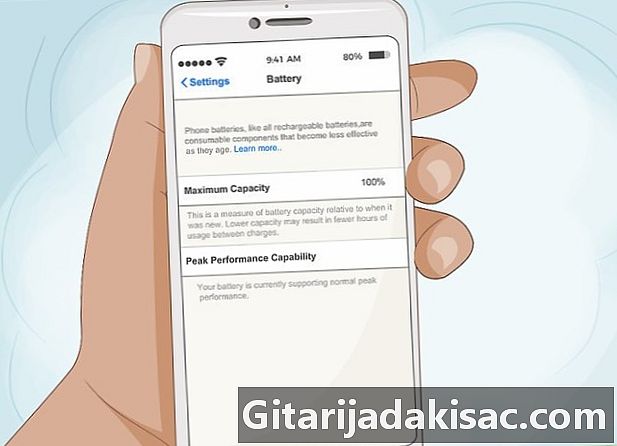
اختر حالة البطارية. إذا كان لديك إصدار iPhone 6 أو SE أو إصدار أحدث ، فسترى هذا الخيار أعلى المخطط (وفي وضع توفير الطاقة).- الذهاب في السعة القصوى لمعرفة الحياة المتبقية من البطارية. هذه القيمة 100٪ لأجهزة iPhone الجديدة ، ولكنها تتناقص بمرور الوقت. مع انخفاض السعة القصوى ، ستحتاج إلى شحن iPhone الخاص بك في كثير من الأحيان. بمجرد انخفاض سعة البطارية ، سترى تحذيرًا على الشاشة يطلب منك استبدال البطارية.
- الذهاب في قدرة الأداء الأمثل لمعرفة ما إذا كان جهاز iPhone يعمل بأداء منخفض نظرًا لأن السعة القصوى للبطارية أصبحت منخفضة جدًا. عندما تصل البطارية إلى نهاية عمرها الافتراضي ، يتوقف الهاتف تلقائيًا عن العمل بأقصى سرعة لتمديد عمره لأطول فترة ممكنة.
طريقة 4 من 3: تمكين وضع توفير الطاقة على Android
-

انتقل إلى إعدادات Android
. تتمثل إحدى الطرق السريعة لعرض الإعدادات في سحب شريط الإعلام لأسفل في الجزء العلوي من الشاشة ، ثم اضغط على العجلة المسجلة في أعلى اليمين.- استخدم هذه الطريقة إذا كنت تبحث عن طريقة لإطالة عمر البطارية أثناء العثور على شاحن للهاتف.
-

إضغط على بطارية. -

اختر وضع توفير الطاقة. هذا الخيار عادة ما يكون تحت العنوان توفير الطآقة. -

حرك المفتاح في الموضع واحد
. التبديل في الجزء العلوي من القائمة. الآن وبعد تمكين وضع توفير الطاقة ، سيعمل Android على تعطيل بعض الميزات للحفاظ على عمر البطارية المتبقي.- سيتم تعطيل الاهتزازات وردود الفعل haptic.
- سيتم إيقاف خدمات الموقع والتطبيقات والخدمات الأخرى التي تعمل في الخلفية. لن يتم تحديث التطبيقات التي تتم مزامنتها في الخلفية (مثل تطبيقات rie والشبكات الاجتماعية) حتى تقوم بفتحها.
- سيتم تقليل سرعة المعالج في وضع توفير الطاقة وسيبدو Android في النهاية أبطأ من المعتاد.
طريقة 5 من 5: تمكين وضع توفير الطاقة على iPhone
-

انتقل إلى إعدادات جهاز iPhone الخاص بك
. ستجد هذا التطبيق على الشاشة الرئيسية أو في مجلد.- استخدم هذه الطريقة إذا كنت تبحث عن طريقة للحفاظ على أمان هاتفك قبل أن تتمكن من إعادة شحنه.
- في وضع توفير الطاقة ، سوف يتحول مؤشر البطارية في الجزء العلوي من الشاشة إلى اللون الأصفر.
-
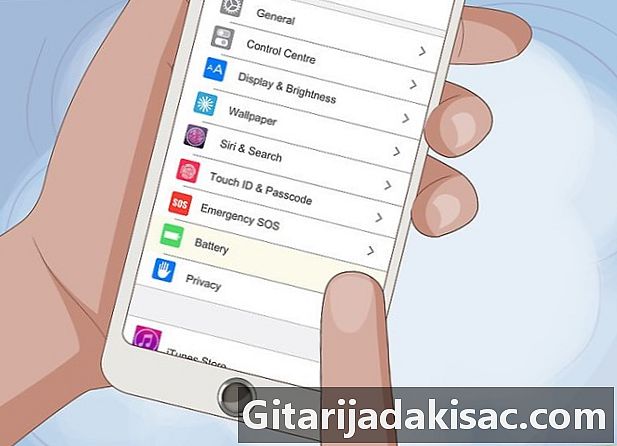
ابحث عن الخيار بطارية. هذا الخيار في المجموعة الثالثة من الإعدادات. -

تفعيل الخيار وضع توفير الطاقة
. بمجرد أن يتحول المفتاح إلى اللون الأخضر ، سيعمل جهاز iPhone مع بعض الميزات المعطلة للحفاظ على عمر البطارية.- سيتم تخفيض وظيفة القفل التلقائي إلى 30 ثانية.
- سوف تقوم التطبيقات التي يتم تحديثها أو مزامنتها في الخلفية (مثل تطبيقات الألعاب أو الوسائط الاجتماعية) بتحميل محتوى جديد فقط عند فتحها.
- سيتم تعطيل بعض الرسوم المتحركة المرئية.
- "قل سيري" لن تعمل.
-

أضف وضع توفير الطاقة إلى مركز التحكم. هذه الخطوة اختيارية ، ولكن إذا كنت تبحث في المستقبل عن طريقة لتمكين وضع توفير الطاقة أو تعطيله بسرعة ، فيمكنك إضافته إلى مركز التحكم (القائمة التي تظهر عند تحريك إصبعك لأعلى ولأسفل على الشاشة الرئيسية).- فتح إعدادات.
- انتقل الشاشة واضغط مركز التحكم (في المجموعة الثالثة من الخيارات).
- إضغط على تخصيص الطلبات.
- انتقل لأسفل واضغط + بجانب وضع توفير الطاقة. الآن عند فتح مركز التحكم ، سترى أيقونة البطارية في الصف السفلي. اضغط لتشغيل أو إيقاف تشغيل وضع توفير الطاقة.

- لا تحتاج إلى إيقاف تشغيل هاتفك لشحنه. تنتج معظم شواحن البطاريات طاقة كافية لتشغيل وشحن جهازك في نفس الوقت. هذا لن يزيد من وقت الشحن.
- بغض النظر عن الاحتياطات التي تتخذها ، سوف تموت البطارية في يوم واحد. عندما يصل ذلك اليوم ، ستتاح لك الفرصة لتجديده عن طريق إرساله إلى الشركة المصنعة أو إعادته إلى البائع. إذا لم يكن بالإمكان تجديدها أو إذا كنت تريد استبدالها بأخرى جديدة ، فتأكد من إعادة تدويرها بإعادة إرسالها إلى الشركة المصنعة أو البائع أو بإعادتها إلى مركز إعادة التدوير. يوجد لدى معظم تجار التجزئة الرئيسيين للإلكترونيات صناديق ودائع للهواتف المعاد تدويرها.
- mAh هو اختصار الميلي أمبير ساعة وهي وحدة من الشحنة الكهربائية. تعني القيم الأعلى للبطاريات التي لها نفس الجهد أن البطارية لديها سعة أكبر وسوف تعمل على تشغيل هاتفك لفترة أطول قبل أن تحتاج إلى إعادة شحنها.
- قم بإيقاف تشغيل شاشة الهاتف بمجرد الانتهاء من إجراء مكالمة.
- تجنب ترك هاتفك مكشوفًا لأشعة الشمس. قد يؤثر الاتصال المباشر بين أشعة الشمس وهاتفك لفترة طويلة من الزمن على أداء البطارية ، لذلك حاول حمايته من أشعة الشمس.